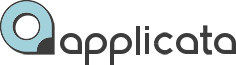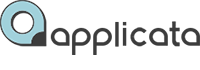ВСЕ УРОКИ В TELEGRAM
ВСЕ УРОКИ В TELEGRAM
Обучение без ограничений!
Получите полное обучение 3D-визуализации с доступом ко всем курсам и обновлениям без временных ограничений. Уже четыре года студенты учатся 3Ds Max и Corona Render в удобное время.
Настройка освещения в экстерьере
3DsMax + Corona Render | HDRi
В этом уроке хотелось бы рассмотреть основной способ освещения экстерьера в Corona Render, с помощью карт HDRi
На данный момент это наиболее эффективный и реалистичный способ освещения в Corona Render.
Также, в этом уроке, затронем работу со скриптом PRT для последовательного рендера с нескольких камер.
На данный момент это наиболее эффективный и реалистичный способ освещения в Corona Render.
Также, в этом уроке, затронем работу со скриптом PRT для последовательного рендера с нескольких камер.
Настройка освещения в экстерьере, карта HDRi
3DsMax + Corona Render.
3DsMax + Corona Render.
В этом уроке хотелось бы рассмотреть основной способ освещения экстерьера в Corona Render, с помощью карт HDRi
На данный момент это наиболее эффективный и реалистичный способ освещения в Corona Render.
Также, в этом уроке, затронем работу со скриптом PRT для последовательного рендера с нескольких камер.
На данный момент это наиболее эффективный и реалистичный способ освещения в Corona Render.
Также, в этом уроке, затронем работу со скриптом PRT для последовательного рендера с нескольких камер.
Для освещения экстерьера можно выделить три основным способа:
Скачать материалы к уроку
Сцену используемую в уроке, все текстуры и скрипт PRT вы можете скачать в бесплатном курсе.
Использование карт HDRi для освещения экстерьера
Использование карт HDRi для освещения экстерьера
HDRi (High Dynamic Range Image) – изображение с широким динамическим диапазоном цветов, в котором яркость разных, даже соседних между собой, пикселей может очень сильно отличаться. Другими словами, величина освещенности самой яркой зоны изображения может в очень большое количество раз превышать значение яркости самой темной зоны. Такие изображения идеально подходят для компьютерной графики, так как они гибко изменяются и настраиваются без потери деталей.
ТАЙМ-КОД ВИДЕО ПО УРОКУ:
ТАЙМ-КОД ВИДЕО ПО УРОКУ:
- 00:00 - Вступление
- 00:58 - Загрузка HDRi
- 03:30 - Контрастность Gamma
- 04:30 - Пасмурно
- 06:00 - Закат
- 08:15 - Последовательный рендер. PRT
- 14:05 - Настройка финального рендера
1
Сбросим настройки сцены и сделаем все объекты в ней серого материала, так будет проще настраивать свет.
- Переключаем сцену из стандартного рендера в Corona Render с помощью галочки switch renderer to Corona и кнопки Start conversion.
- Жмем Reset MatEdit to CoronaMtl (сбрасываются все материалы в CoronaMtl)
- Переносим любой материал в слот None раздела Mtl. override в Render Setup - Scene
Онлайн-курс по 3D-окружению для архитектурной визуализации в 3Ds Max и Corona Render
2
На данный момент Corona Render имеет собственной карты для настройки HDRi, лучшим выходом будет использование карты VrayHDRi, она имеет много полезных настроек и удобна в пользовании. Однако можно использовать и стандратную карту CoronaBitmap, если её поместить в карту Color Correction основного материала, то также можно получить отличные параметры коррекции. Возможно это дело привычки но я до сих пор использую карту VrayHDRi.
- Карта VrayHDRi помещается в слот Environment Map в окне Environment and Effects (кнопка 8 на клавиатуре) обязательно методом Instance.
- Или в окне Render Setup → вкладка Scene → раздел Environment → активируем параметр Use Corona и в слот None справа от него помещаем карту VrayHDRi. Обязательно методом Instance.
Рассмотрим основные параметры карты VrayHDRi:
- Bitmap – раздел, который отвечает за назначение карты, ее перезагрузку (Reload), просмотр (View image) и местонахождение на компьютере (Locate).
- Mapping Type – тип отображения карты; для постановки освещения выбираем сферический (Spherical), то есть рассматриваемое панорамное HDRi изображение будет накладываться по форме условной сферы.
- Horiz. Rotation – вращение HDRi карты в горизонтальной плоскости, с помощью этого параметра можно поворачивать «небосвод», чтобы выбрать максимально выгодное положение солнца и облаков.
- Overall mult – значение регулирования яркости данной HDRi карты при этом нужно помнить о параметре настройки экспозиции на рендере и корректировать эти показатели совместно, учитывая их общее влияние на готовое изображение.
- Crop/Place - при активации данного параметра появляется возможно немного сдвинуть карту относительно горизонта регулируя значения V в положительную, или отрицательную сторону.
- Inverse gamma – данный параметр позволяет регулировать общую контрастность карты. Результат действия основан на обратной пропорции: чем меньше это значение, тем контрастнее HDRi, а следовательно, и более яркое солнце (по отношению к небу и земле). Высокая контрастность создает проблемы с шумом, поэтому не стоит применять значения ниже 0,7.
3
Параметры Tone Mapping выставляем на свое усмотрение, доверяя своему художественному вкусу. Главное, следить что бы не было сильных пересветов, слишком темных областей и не естественно ярких оттенков. В остальном регулируем яркость, контрастность и баланс белого на свой вкус.
HDRi карты можно использовать как в связке с CoronaSun, для более строгого контроля прямого света, так и с куполом неба, подставляя подходящий по композиции задний план.
Использование HDRi позволит получить более художественные изображения, но при этом потребует куда больших усилий по подбору подходящей HDRi карты и её настройке.
Использование HDRi позволит получить более художественные изображения, но при этом потребует куда больших усилий по подбору подходящей HDRi карты и её настройке.
Крупные онлайн-курсы
Крупные онлайн-курсы
- Онлайн-курс 3D визуализации интерьера для начинающих
- Онлайн-курс по 3D визуализации экстерьера в 3Ds MAX и Corona Render
- Онлайн-курс 3D визуализации интерьера в 3Ds MAX и Corona Render